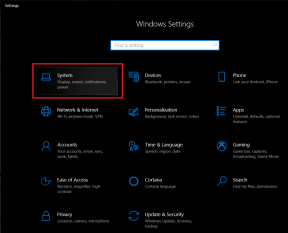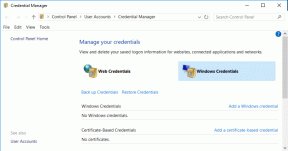Πώς να σκουπίσετε και να προετοιμάσετε το iPhone ή το iPad για πώληση
Miscellanea / / November 09, 2023
Ένα από τα σπουδαία πράγματα για συσκευές iOS είναι ότι διατηρούν πολύ καλά την αξία τους όταν πρόκειται για μεταπώληση, καλύτερα από τα περισσότερα τηλέφωνα και tablet εκεί έξω. Έτσι, οι πιθανότητες είναι, ένα ή δύο χρόνια μετά την αγορά του iPhone ή του iPad σας, να το πουλήσετε ή να το μεταδώσετε σε ένα μέλος της οικογένειας.

Πριν το κάνετε αυτό, θα πρέπει να βεβαιωθείτε ότι κανένα από τα προσωπικά σας δεδομένα όπως το email, φωτογραφίες, βίντεο ή εφαρμογές υπάρχουν σε αυτό. Πρέπει να σκουπίσετε εντελώς αυτό το πράγμα. Και να το κάνετε αυτό είναι εύκολο – πολύ, πολύ εύκολο. Πρόσφατα πούλησα το παλιό μου iPad Mini και το αναβάθμισα στο μοντέλο Retina και αυτή η διαδικασία σκουπίσματος μου πήρε μόνο μερικά λεπτά.
Πριν ξεκινήσουμε, βεβαιωθείτε ότι έχετε δημιουργήσει ένα πλήρες αντίγραφο ασφαλείας όλων των δεδομένων σας. Μπορείτε να το κάνετε αυτό μέσω iCloud ή ακόμα καλύτερα, να συνδέσετε τη συσκευή σας σε έναν υπολογιστή και πάρτε ένα αντίγραφο ασφαλείας μέσω iTunes. Με αυτόν τον τρόπο, όταν αποκτήσετε τη νέα συσκευή, απλώς επαναφέρετε το αντίγραφο ασφαλείας και όλα τα δεδομένα σας, συμπεριλαμβανομένων των εφαρμογών, των επαφών, των δεδομένων εφαρμογών, των φωτογραφιών και πολλά άλλα, θα επανέλθουν όπως ήταν στην παλιά συσκευή.
Τώρα μπορείτε να αποφύγετε ώρες από τη ρύθμιση της νέας συσκευής – εκτός κι αν αυτό είναι κάτι που θέλετε ρητά. Ορισμένοι ισχυρίζονται ότι μια καθαρή εγκατάσταση σε μια νέα συσκευή μπορεί να σας βοηθήσει να αυξήσετε διάρκεια ζωής μπαταρίας και βγάλτε νόημα από την ακαταστασία.
Τώρα που λάβατε το αντίγραφο ασφαλείας, ας ξεκινήσουμε.
Αποσύνδεση από το iMessage
Εάν μετακινείστε από το iPhone σε μια συσκευή Android, ίσως θέλετε να αποσυνδεθείτε iMessage επισης. Οι άνθρωποι έχουν αναφέρει προβλήματα όπου τα μηνύματα που αποστέλλονται στο τηλέφωνο καταλήγουν στο iMessage και όχι στη νέα τους συσκευή.

Εάν αυτή τη στιγμή έχετε μαζί σας το iPhone σας, μεταβείτε στο Ρυθμίσεις -> Μηνύματα και απενεργοποιήστε iMessage. Εάν δεν έχετε πλέον πρόσβαση στο iPhone σας, χρησιμοποιήστε το διαδικτυακό της Apple Εργαλείο διαγραφής iMessage.

Απενεργοποιήστε το Find My iPhone
Για να μπορέσετε να σκουπίσετε τη συσκευή, θα πρέπει να αποσυνδεθείτε από την υπηρεσία παρακολούθησης συσκευών της Apple που ονομάζεται Find My iPhone. Αυτό σημαίνει ότι αυτή η συσκευή είναι επίσημα από τα χέρια σας.

Πρώτα λοιπόν, πηγαίνετε στο Ρυθμίσεις -> iCloud και εναλλαγή Βρείτε το iPhone μου. Εισαγάγετε τον κωδικό πρόσβασής σας και πατήστε Σβήνω.
Διαγράψτε τα πάντα από το iPhone και το iPad
Τώρα ας μιλήσουμε για τη διαγραφή στοιχείων. Υπάρχει μια ρύθμιση για αυτό. Παω σε Ρυθμίσεις -> Γενικός, μετακινηθείτε προς τα κάτω και πατήστε Επαναφορά.
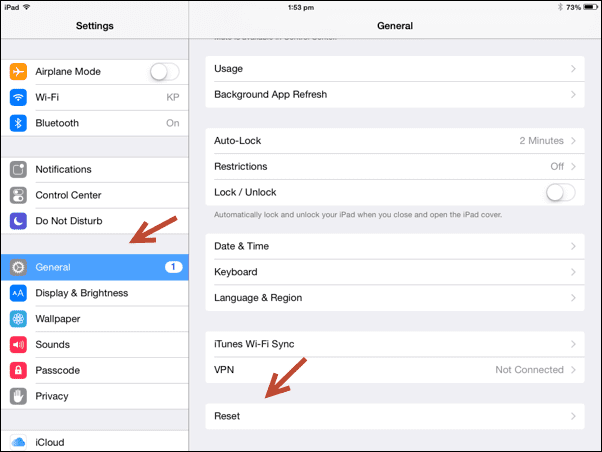
Τώρα πατήστε Διαγράψτε όλο το περιεχόμενο και τις ρυθμίσεις. Η συσκευή σας θα ζητήσει επιβεβαίωση. Πατήστε Διαγραφή iPhone (ή Διαγράψτε το iPad).

Καθώς αυτό θα διαγράψει όλα τα δεδομένα από τη συσκευή σας, θα σας ζητηθεί ξανά. Για επιβεβαίωση, πατήστε Διαγραφή iPhone (ή Διαγράψτε το iPad).
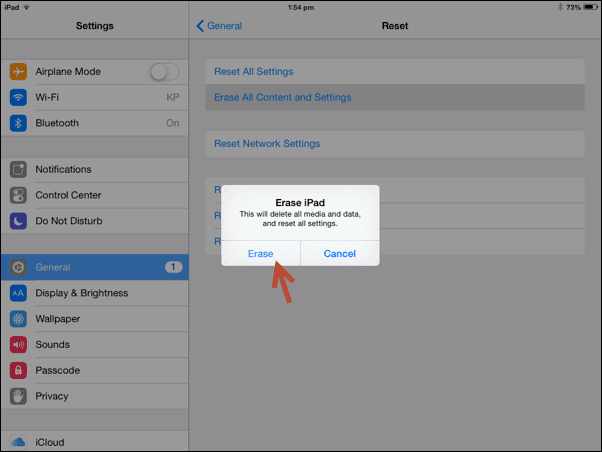
Τώρα το iPhone ή το iPad σας θα επανεκκινήσει. Αυτό θα πάρει αρκετό χρόνο, οπότε μην πανικοβληθείτε. Εδώ το iOS διαγράφει όλα τα δεδομένα σας.
Μόλις γίνει επανεκκίνηση, θα εμφανίσει την ίδια οθόνη ρύθμισης που εμφανίστηκε όταν το κάνατε για πρώτη φορά.
Τι πήρες?
Λοιπόν, τώρα που είστε έτοιμοι να πουλήσετε το iPhone ή το iPad, τι θα πάρετε αντ' αυτού; Ενημερώστε μας στα σχόλια παρακάτω.
Τελευταία ενημέρωση στις 03 Φεβρουαρίου 2022
Το παραπάνω άρθρο μπορεί να περιέχει συνδέσμους συνεργατών που βοηθούν στην υποστήριξη της Guiding Tech. Ωστόσο, δεν επηρεάζει τη συντακτική μας ακεραιότητα. Το περιεχόμενο παραμένει αμερόληπτο και αυθεντικό.